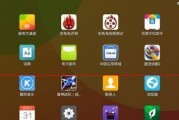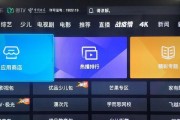在数字化时代,图片是我们记录生活、工作的珍贵记忆载体。但当你将图片导入移动硬盘后,如果遇到电脑无法打开这些图片的情况,可能会感到困惑和沮丧。本文将为你提供一系列的解决方案,帮助你解决这一常见的电脑使用难题。
一、确认图片文件格式与系统兼容性
1.1检查文件格式是否被支持
检查图片的格式是否被你的电脑操作系统支持。主流图片格式如JPG、PNG、BMP等大多操作系统均能打开。如果遇到不常见的格式,如RAW或者特定软件的专有格式,可能需要对应的软件才能打开。
1.2确认操作系统权限设置
确保你的移动硬盘和图片文件没有被设置为“只读”。在电脑上右键点击移动硬盘图标,选择“属性”,在“属性”窗口中查看“只读”属性是否被勾选,并取消勾选以确保文件可以被修改。
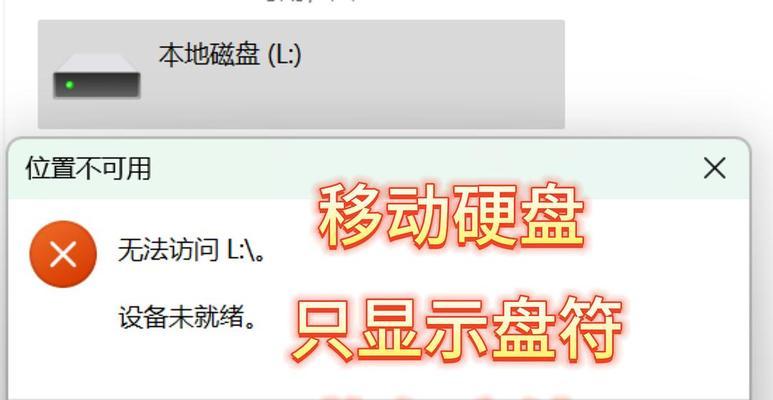
二、硬件连接与兼容性问题排查
2.1检查移动硬盘连接是否正常
确保移动硬盘已正确连接到电脑,并且连接线或接口没有损坏。尝试换用其他USB接口或更换一根USB线,以排除连接问题。
2.2尝试在不同电脑上打开
如果问题依旧,尝试在另一台电脑上连接移动硬盘,看看是否能打开图片。这有助于确认问题是否由特定电脑的硬件或系统故障引起。
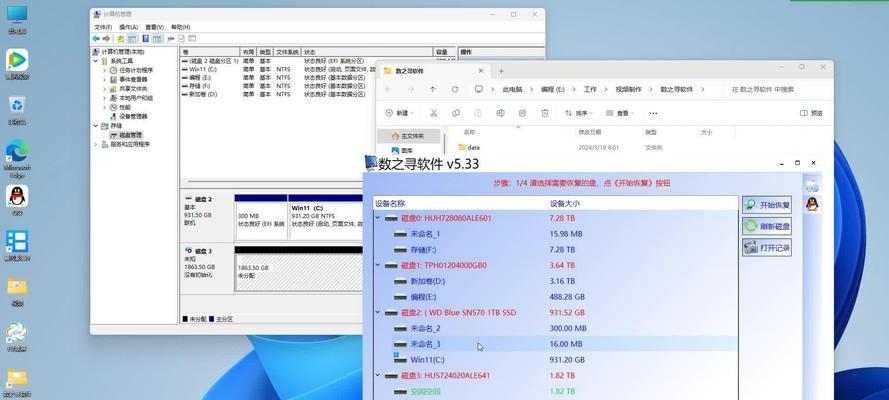
三、文件损坏可能性的排查与解决
3.1使用预览功能
如果图片文件损坏,那么即使文件被识别,也可能无法正常打开。大多数操作系统都有文件预览功能,如果预览都无法显示,那么可能是文件损坏了。
3.2使用图片修复工具
如果文件损坏,可以尝试使用一些图片修复工具或软件进行修复。网上有许多免费和付费的工具可供选择。例如:StellarPhotoRepair,PhotoRec等,这些工具可以帮助恢复损坏的图片文件。
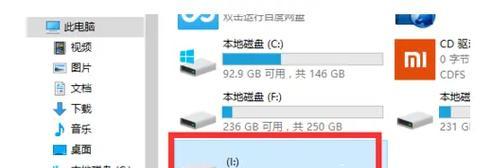
四、磁盘错误与文件系统问题
4.1检查磁盘错误
运行磁盘检查工具,以确保移动硬盘没有出现错误。在Windows系统中,可以通过“我的电脑”找到移动硬盘,右键选择“属性”,在“工具”标签页中选择“检查”按钮。
4.2格式化移动硬盘
如果磁盘检查工具无法解决问题,可能需要对移动硬盘进行格式化。格式化会清除硬盘上的所有数据,因此在格式化前请务必备份重要文件。格式化后,再次尝试打开图片。
五、安全性和权限问题
5.1检查文件和文件夹权限
确保你有足够的权限访问移动硬盘中的图片文件。右键点击文件,选择“属性”,在“安全”标签页中检查用户账户的权限设置。
5.2扫描病毒和恶意软件
有时病毒或恶意软件可能会导致文件无法正常打开。使用可靠的杀毒软件全面扫描移动硬盘,确保没有病毒干扰。
六、其他潜在问题及解决方案
6.1更新驱动程序
有时驱动程序过时或损坏也会导致问题,确保电脑的USB驱动程序是最新版本。
6.2尝试其他文件管理软件
有些图片文件可能需要特定的软件才能打开。某些专业的图像查看器可能更好地处理特定格式的图片。
总体建议
如果以上方法都不能解决你的问题,可能需要求助于专业的数据恢复服务。在进行任何可能进一步损坏数据的操作之前,请确保已经做好了文件的备份。
图片导入移动硬盘后电脑无法打开虽然令人头疼,但通常都是可以解决的问题。通过本文介绍的步骤,希望能帮你顺利解决问题,并且在今后遇到类似问题时能更快地找到解决方法。
标签: #怎么办